方法一:
1、按win+R快捷鍵打開運行窗口,輸入cmd,回車確定:
2、在窗口中,輸入:regsvr32 "c:\windows\system32\scrrun.dll" 回車執行即可,如圖所示:
方法二:
1、新建文本文檔;
2、將下列內容復制到文本文檔中:
echo 正在修復,這個過程可能需要幾分鐘,請稍候……
rundll32.exe advpack.dll /DelNodeRunDLL32 %systemroot%\System32\dacui.dll rundll32.exe advpack.dll /DelNodeRunDLL32 %systemroot%\Catroot\icatalog.mdb regsvr32 /s comcat.dll
regsvr32 /s asctrls.ocx
regsvr32 /s oleaut32.dll
regsvr32 /s shdocvw.dll /I
regsvr32 /s shdocvw.dll
regsvr32 /s browseui.dll
regsvr32 /s browseui.dll /I
regsvr32 /s msrating.dll
regsvr32 /s mlang.dll
regsvr32 /s hlink.dll
regsvr32 /s mshtml.dll
regsvr32 /s mshtmled.dll
regsvr32 /s urlmon.dll
regsvr32 /s plugin.ocx
3、關閉記事本,點擊“保存”。
4、將記事本從命名為【pj.bat】。
5、出現提示,點擊“確定”。
6、雙擊運行這個程序,就完成了設置,以后不會再出現“ActiveX部件不能創建對象的終極解決方案”的提示了。

1、使用CPC客戶端保存文件時提示“429:ActiveX部件不能創建對象”,
2、接下來找出安裝包,找到environment文件夾中的msxml.msi文件,然后雙擊運行文件。
3、下面進入安裝,點擊Next。
4、選擇I accept...,點擊Next。
5、忽略用戶名和機構,點擊Next。
6、選擇Typical installation(典型安裝),點擊Next。
7、安裝完成,點擊Finish,重新保存,即可保存成功。
關鍵詞: activex部件不能創建對象怎么辦 activex部件不能創建對象解決方法 ctivex部件不能創建對象解決步驟 詳解終極修復方法 activex部件不能創建對象如何解決


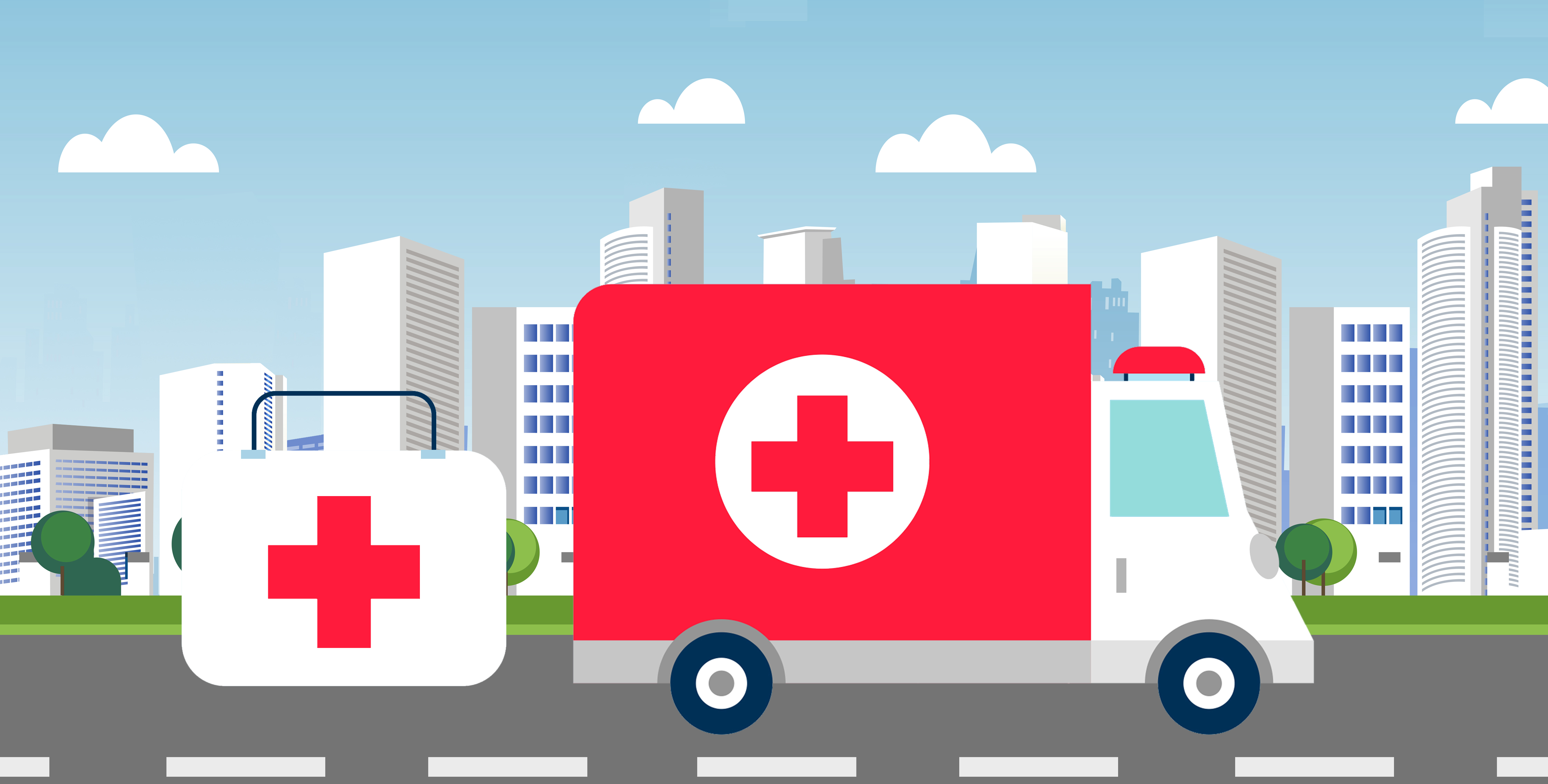

















 營業執照公示信息
營業執照公示信息